Come trovare e impostare gli screen saver su Windows 10

Per qualsiasi ragione, Windows 10 ha reso inutilmente complicata la ricerca delle impostazioni dello screen saver. Non preoccuparti, però. Siamo qui per aiutarti.
- Premi Windows + I per aprire l'app Impostazioni.
- Fai clic su "Personlization."
- Passa alla scheda "Lock Screen".
- Fai clic su "Impostazioni screen saver" link.
Anche se non strettamente necessario sui moderni display LCD, gli screen saver possono essere ancora divertenti. Per molti di noi, forniscono qualcosa di carino da guardare - o forniscono informazioni utili - quando i nostri computer diventano inattivi dopo pochi minuti. In Windows 10, continua e disordinato, per spostare le impostazioni dal Pannello di controllo alla nuova app Impostazioni, le impostazioni dello screen saver sono state relegate in uno spazio inatteso all'interno delle impostazioni di Personalizzazione. Peggio ancora, non puoi nemmeno raggiungere l'impostazione cercando nel menu Start. Ecco come trovarlo.
Nelle versioni precedenti di Windows, puoi impostare gli screen saver tramite il pannello di controllo Personalizzazione.
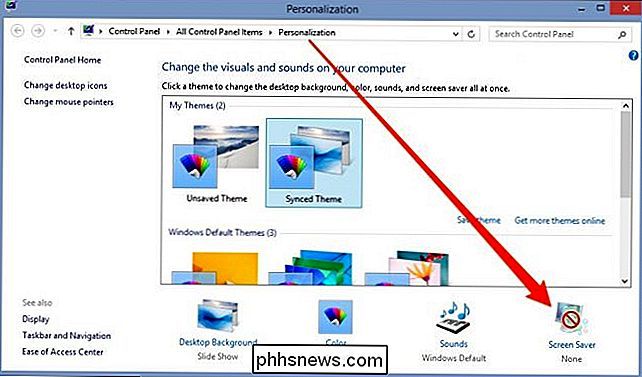
Puoi anche eseguire una ricerca rapida di "screen saver" nel menu Start e trovare le impostazioni che modo.
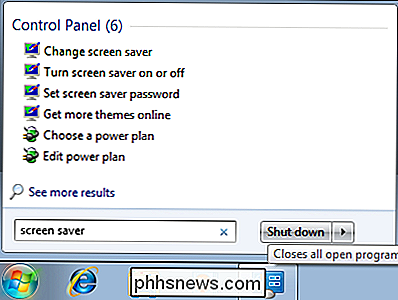
In Windows 10, nessuno di questi metodi funziona. Invece, premere Windows + I per aprire l'app Impostazioni, quindi fare clic su "Personalizzazione".
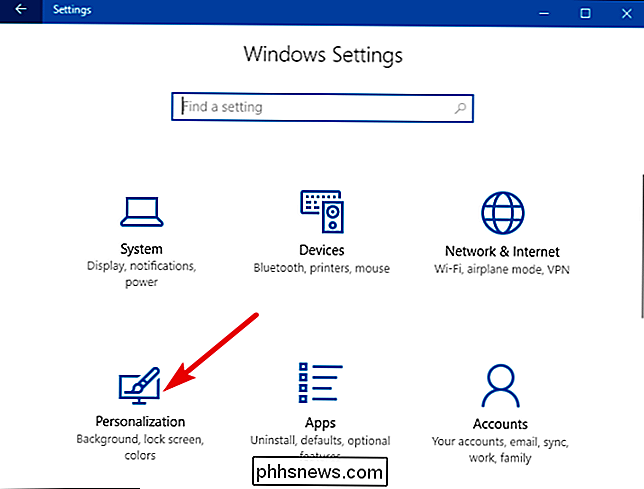
Nella pagina "Personalizzazione", passare alla scheda "Blocca schermo".
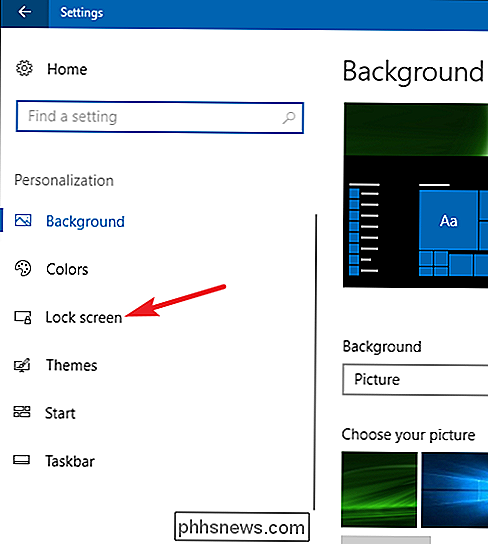
E quindi fare clic su "Impostazioni salvaschermo" link.
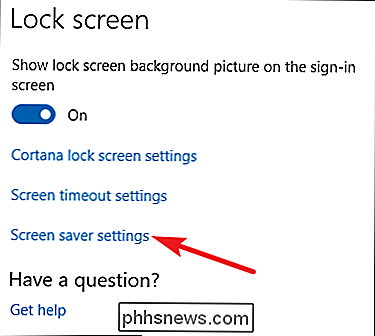
Alla fine, arriverai alla finestra di dialogo "Impostazioni screen saver", che dovrebbe sembrarti abbastanza familiare. Nulla è cambiato nelle ultime versioni di Windows.
Scegli uno screen saver dal menu a discesa, modifica le opzioni tramite il pulsante "Impostazioni", imposta per quanto tempo Windows deve attendere prima di attivare lo screen saver e decidere se dovrebbe visualizzare la schermata di accesso e chiedere una password, quando si riprende.
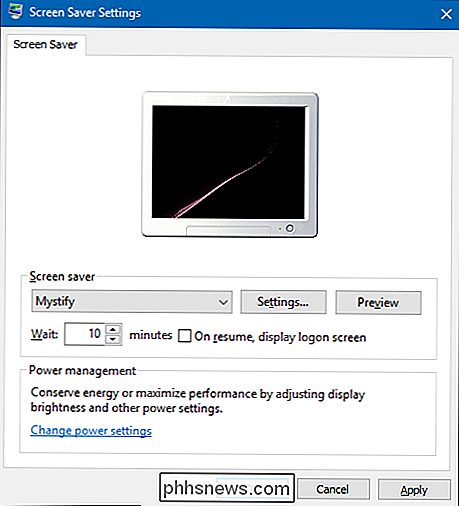
Come abbiamo detto, gli screen saver sono per lo più molto divertenti in questi giorni, ma nascondere l'impostazione è ancora piuttosto irritante. Usi ancora screen saver su Windows? Hai una domanda o un commento che vorresti contribuire? Si prega di lasciare il vostro feedback nel nostro forum di discussione.

Come risolvere le notifiche che non arrivano su Android Wear
Android Wear è molto utile per ottenere informazioni veloci senza estrarre il telefono. Notifiche, chiamate, appuntamenti e qualsiasi altra cosa ti spingeranno direttamente al polso, rendendo la vita più facile. Ma se quelle notifiche smettono di presentarsi, può essere davvero fastidioso. CORRELATO: Come bloccare le notifiche da app specifiche su Android Wear Che cosa fare se le notifiche dell'app non si sincronizzano Se In caso di problemi con Wear che non riceve notifiche dalle app, ci sono buone possibilità che l'accesso alle notifiche non sia stato concesso o in qualche modo disattivato.

Windows 10 senza Cruft: Windows 10 LTSB (ramo assistenza a lungo termine), spiegato
Sapevi che esiste una versione di Windows 10 che non ottiene grandi aggiornamenti di funzionalità e non esegue t hanno persino il Windows Store o il browser Microsoft Edge? Si chiama Windows 10 LTSB, abbreviazione di ramo di manutenzione a lungo termine. LTSB è il ramo più lento di Windows 10 CORRELATO: Cosa significa "rinviare gli aggiornamenti" in Windows 10 Media?



